ELECOAとは
ELECOAは、千葉工業大学 情報科学部と放送大学ICT活用・遠隔教育センターの共同研究で開発された、オープンソースのSCORMエンジンです。2012年5月7日に公開され、「拡張性を有する適応型自己学習支援システムのためのオブジェクト指向アーキテクチャの設計と実装」という研究目的で開発されました。
ELECOAの特徴は、LMSとコンテンツとの間に、「教材オブジェクト」という概念を取り入れ、既存の機能に弊害がでないように、独自にSCORMを拡張できる構造になっていることです。また、SCORM1.2、SCORM2004 3rdに対応しているため、コンテンツの動作確認にも利用できます。
ELECOAの動作形態は3つあります。
- パソコン単体動作版
自身のパソコンにWebサーバをインストールしてローカルホストでコンテンツを起動する方法
- Webサーバ版
外部のWebサーバー上で、コンテンツの起動・LMSへの組み込みを想定したもの
- Moodle組み込み版
Moodle用のSCORMプラグイン
特にELECOAは、Moodleが稼動している放送大学のUPO-NETで利用されているようです。そのため、Moodle用のSCORMプラグインが開発されたようです。
ELECOA Playerのインストール (動画版)
単体動作版のELECOA Playerをインストールしてみましょう、一番簡単な方法は、Microsoft Web Platform Installer3.0(Web PI)を利用する方法です。
http://www.microsoft.com/web/downloads/v3/platform.aspx から、Web PI3.0をダウンロードします。注意するところは、登録する「追加シナリオ」のXMLファイルが、Web PI4.0に対応していないため、3.0でなければなりません。
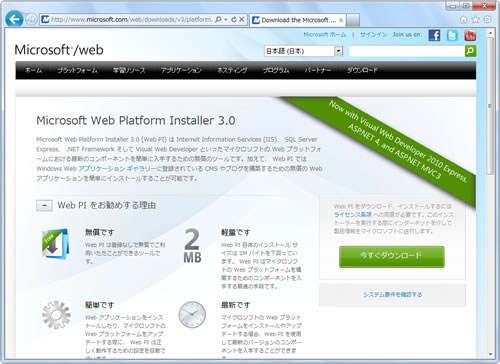
ダウンロードしたら、Web PIを起動して、「オプション」を選択します。
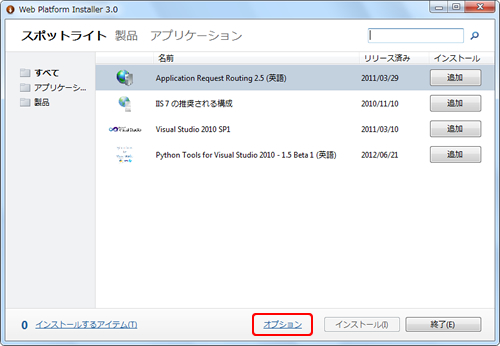
「追加シナリオを表示」のテキストフィールドに、シナリオを定義した下記のパスを入力して、「フィードの追加」を選択します。
http://elecoa.ouj.ac.jp/player/webpifeed.xml
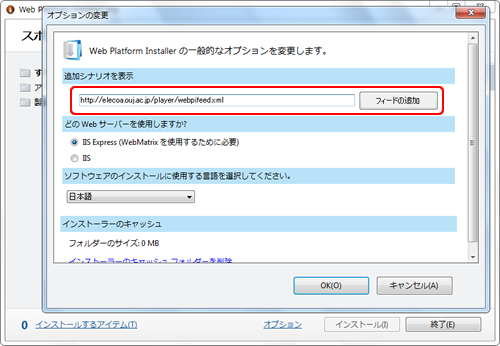
Webサーバーは、既定のIIS Expressを利用するとして、「OK」を選択します。
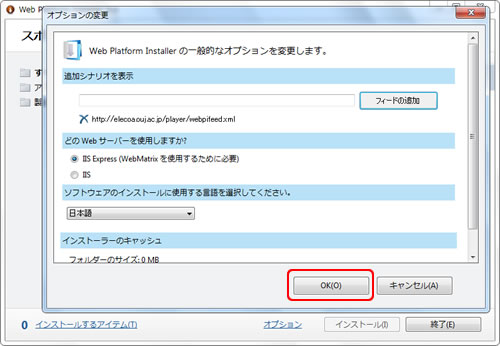
(タブに見えない)タブ項目に、ELECOA Playerが、追加されています。「ELECOA Player」タブを選択します。

そうすると、インストール項目が表示されるので、「追加」そして「インストール」を選択します。
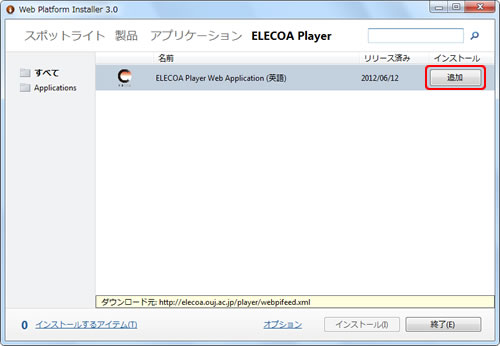
インストールに必要なソフトウェアが一覧されます。「同意する」を選択して、インストールを行います。
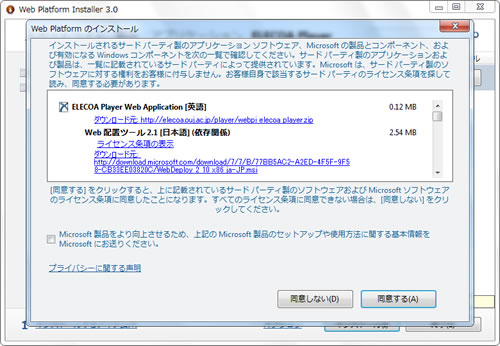
一通りインストールが行われると、「アプリケーション情報の入力」画面が表示されます。何も入力せず、「続行」を選択します。
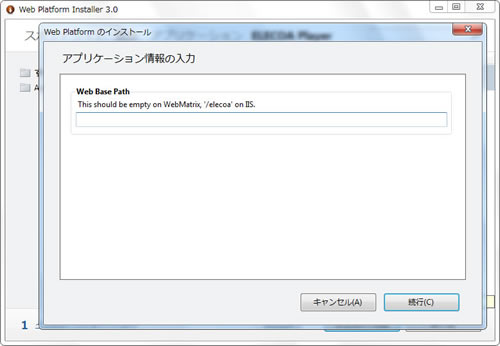
これでインストールは終わりました。IIS Expressは、WebMatrix上で起動するため、WebMatrixを起動します。
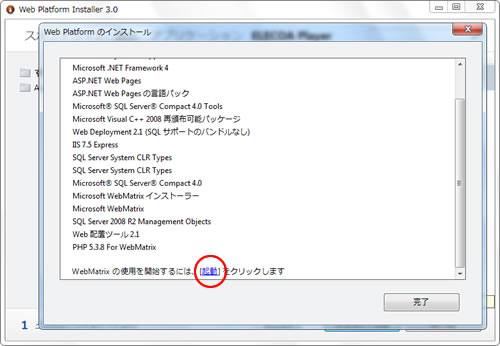
elecoaがきちんと認識されて、URLが表示されます。表示されるポート番号は、端末によって違うようです。
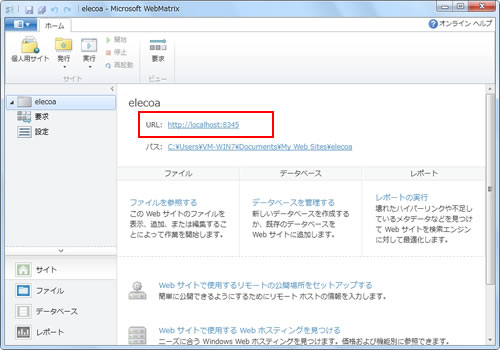
指定のアドレスをブラウザで開くと、ELECOA Playerが起動します。
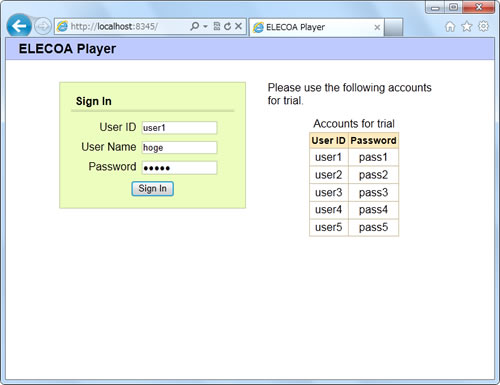
ログインしてみると、シンプルな構成で、コンテンツの登録と起動をすることができます。ログは、サイト上では管理されず、インストールされたディレクトリ上にlogフォルダとしてテキストファイルで記録されます。
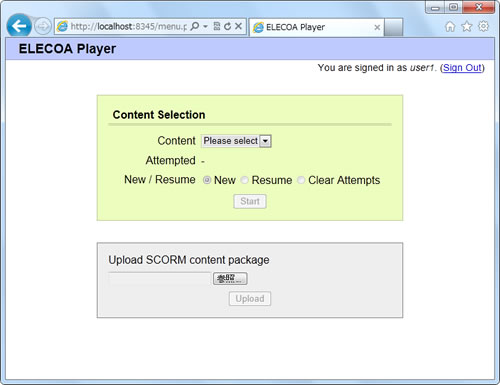
このように、ELECOA Playerは、専門的な知識を持たなくても簡単にインストールをすることができます。
ELECOA Playerのインストール 動画版
※音声はありません。
http://youtu.be/sZN-B1apgs0
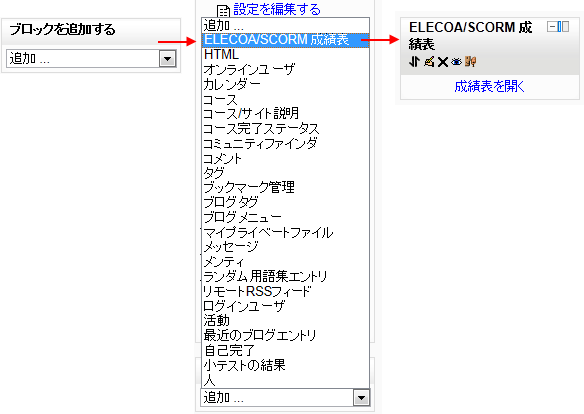
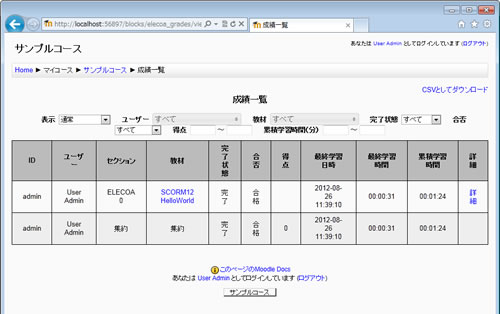
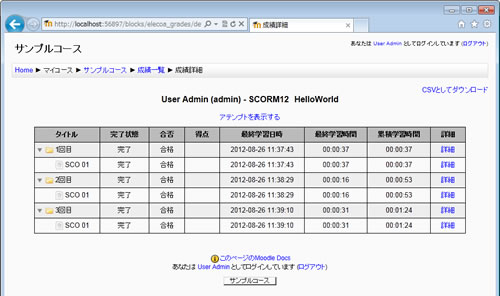
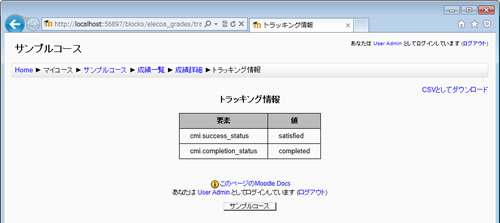
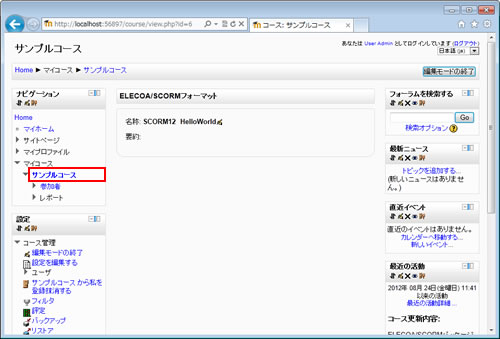
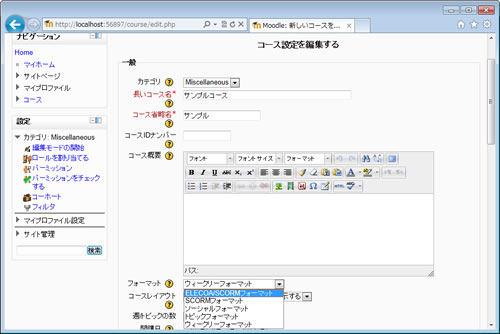
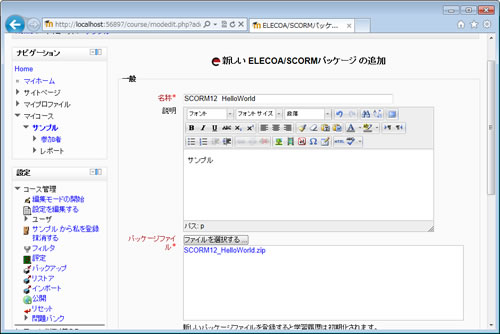
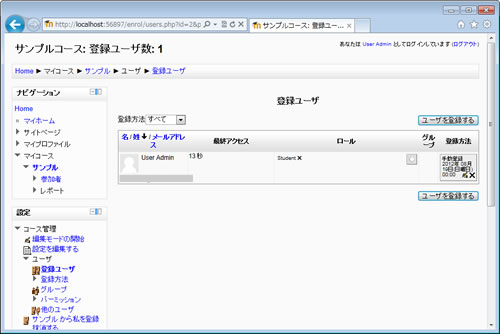
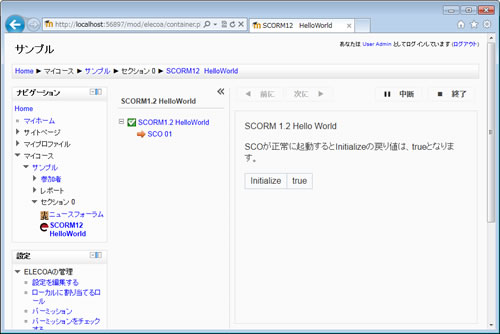
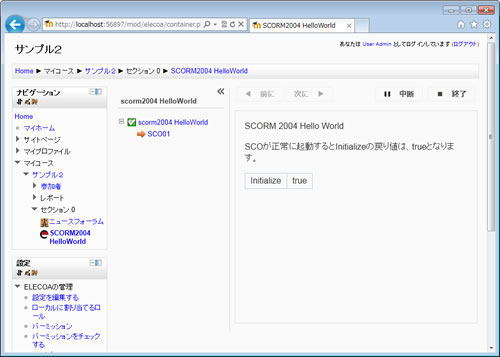
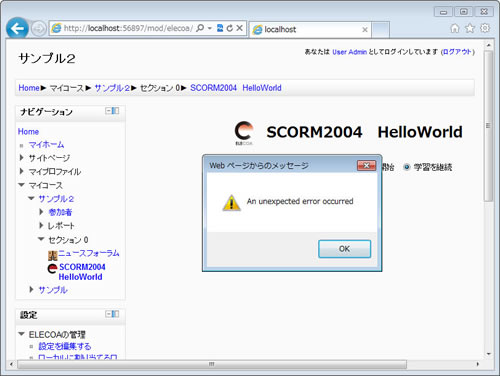
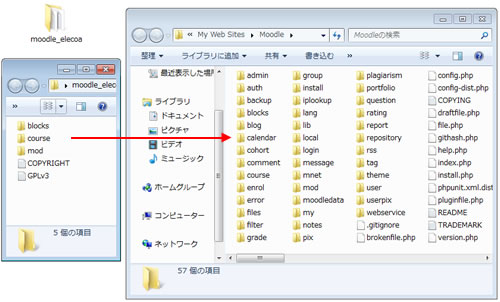
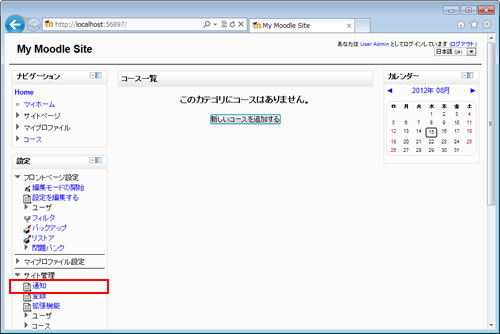
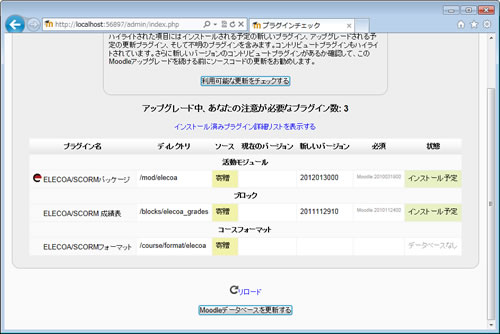
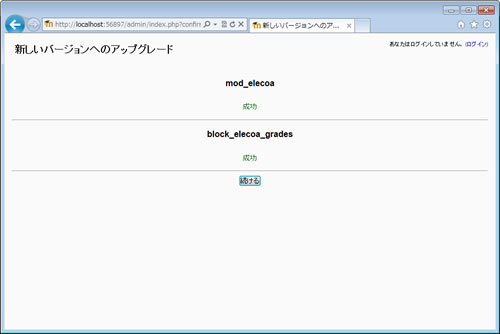
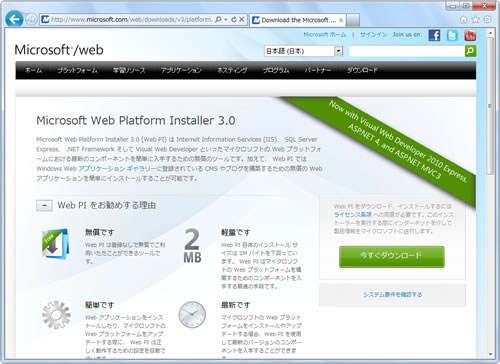
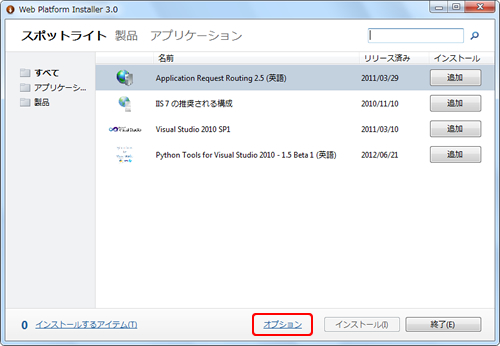
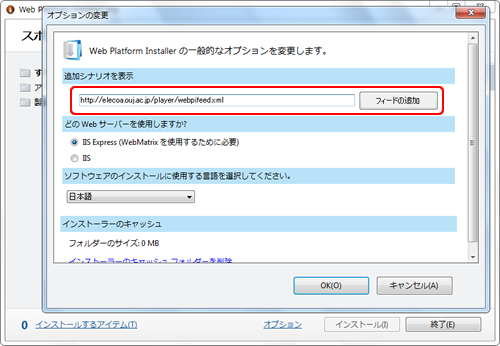
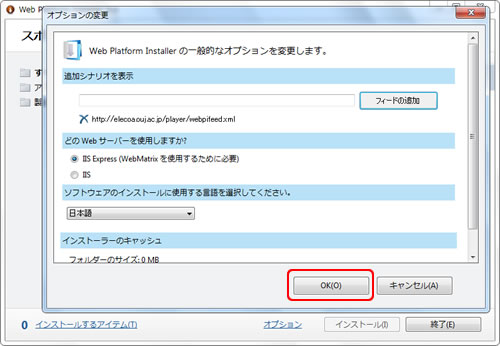

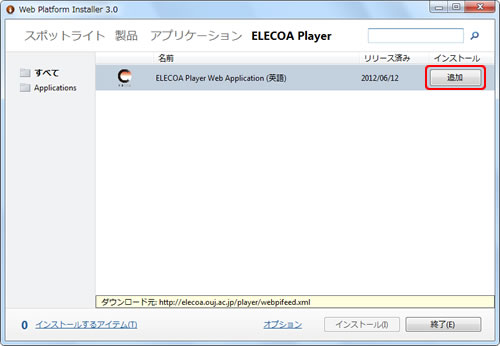
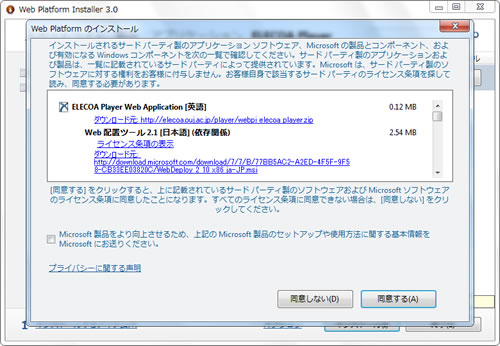
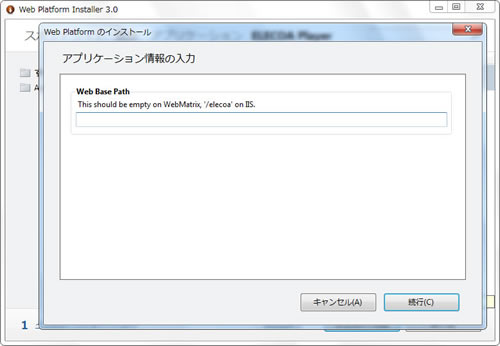
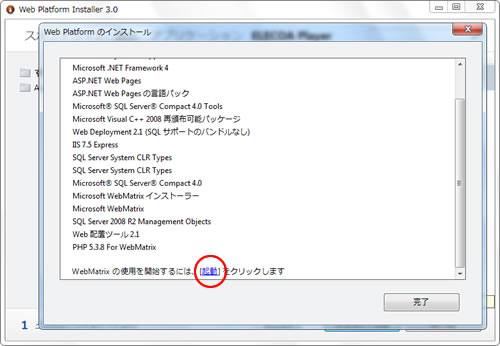
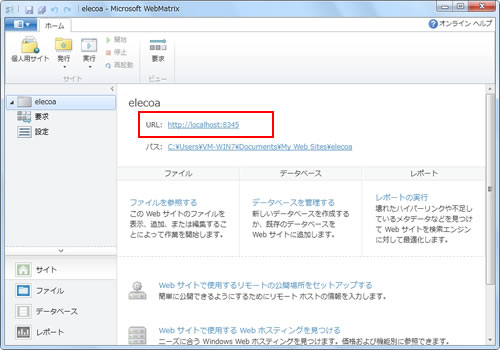
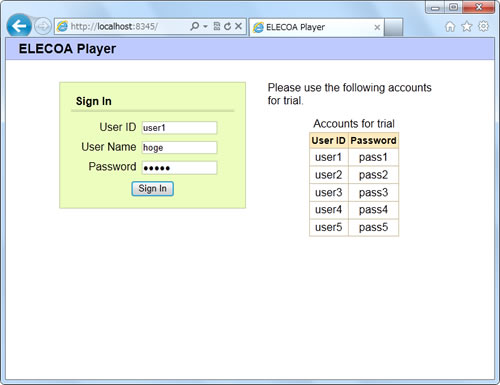
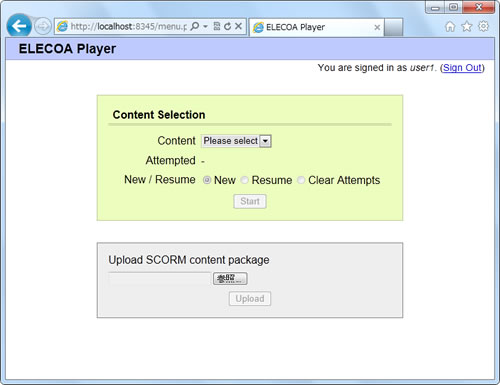
 ホーム
ホーム